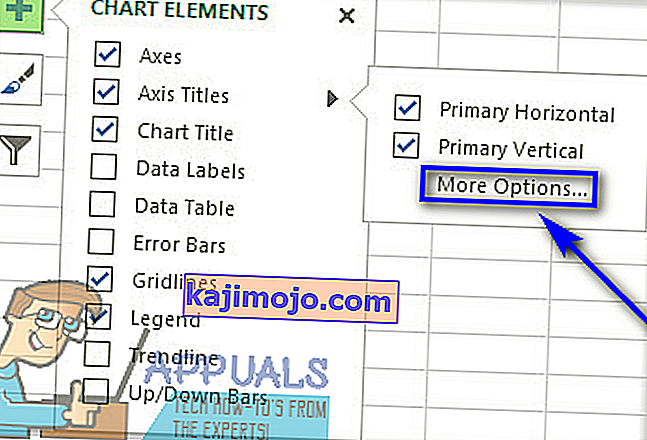Aki bármit tud a Microsoft Excelről, tudja, hogy a Windows operációs rendszer premier táblázatkezelő programjának sok-sok szolgáltatása közül az egyik az, hogy diagramokat készíthet és tartalmazhat egy Excel munkalapon. A Microsoft Excel-ben különféle típusú diagramok készíthetők (kördiagramoktól és fánkdiagramoktól kezdve a grafikonok és oszlopdiagramok szóródiagramjáig). A diagram könnyebben olvasható és érthetőbbé tétele érdekében a Microsoft Excel lehetővé teszi a felhasználók számára, hogy címeket adjanak a diagram tengelyeihez.
Nyilvánvaló, hogy ez a szolgáltatás csak azokhoz a diagramokhoz érhető el, amelyeknek valójában tengelyük van, vagyis az olyan diagramok, mint a kördiagramok és a fánkdiagramok, nem igazán rendelkeznek tengelycímkékkel. Ezenkívül egyes tengelyekkel rendelkező diagramok (például radar diagramok) valójában nem képesek tengelycímek megjelenítésére, így ez a szolgáltatás rájuk sem vonatkozik.
Tengelycímkék is elérhetők a diagram összes tengelyéhez, ami azt jelenti, hogy akár a 3D-s diagramokban is szerepelhet a mélységtengely címkéje, illetve a velük rendelkező diagramokhoz a címkék a másodlagos vízszintes és a másodlagos függőleges tengelyekhez. Az Excel lehetővé teszi a felhasználók számára, hogy összekapcsolják a tengelyhez létrehozott címkét a munkalap celláinak megfelelő szövegével, egyszerűen létrehozva egy hivatkozást az adott cellákra.
A címkék hozzáadása a diagram tengelyeihez elég egyszerű és egyszerű folyamat, függetlenül a Microsoft Excel által használt verziójától. Meg kell azonban jegyezni, hogy a címkék hozzáadása a diagram tengelyéhez kissé másképp működik a Microsoft Excel 2013 és 2016 rendszerben, mint a Microsoft Excel 2007 és 2010 esetében.
Tengelycímkék hozzáadása a Microsoft Excel 2007 és 2010 programokban
Címkék hozzáadásához a diagram tengelyeihez a Microsoft Excel 2007 vagy 2010 programban:
- Kattintson bárhová a diagramon, amelyhez tengelycímkéket szeretne hozzáadni. Ha így tesz, akkor az Eszközök sorban megjelenik a Diagrameszközök című tabulátorcsoport , amelyben a Tervezés , az Elrendezés és a Formátum fül található.
- Keresse meg a Microsoft Excel eszköztárának Elrendezés lapját.
- A Címkék részben kattintson az Axis Titles elemre .

- Ha fel szeretné jelölni a diagram elsődleges vízszintes tengelyét (elsődleges x tengely), kattintson az Elsődleges vízszintes tengely címe elemre, majd kattintson a kívánt lehetőségre. Ha a diagramnak van egy másodlagos vízszintes tengelye (másodlagos x tengely), amelyet fel szeretne címkézni, kattintson a Másodlagos vízszintes tengely címe elemre, majd a kívánt opcióra. Ha fel szeretné jelölni a diagram elsődleges függőleges tengelyét (elsődleges y tengely), kattintson az Elsődleges függőleges tengely címe elemre, majd kattintson a kívánt lehetőségre. Ha a diagramnak van egy másodlagos függőleges tengelye (másodlagos y tengely), amelyet fel szeretne címkézni, kattintson a Másodlagos függőleges tengely címe elemremajd kattintson a kívánt lehetőségre. Ha fel akarja jelölni a diagram mélység (sorozat) tengelyét (z tengely), egyszerűen kattintson a Mélység tengely címe elemre, majd kattintson a kívánt opcióra.
- A diagramban megjelenő Axis Title szövegmezőbe írja be azt a címkét, amelyet a kiválasztott tengelynek szeretne. Az Enter megnyomása a Tengely címe szövegmezőben új sort indít a szövegmezőben.
Tengelycímkék hozzáadása a Microsoft Word 2013-ban és 2016-ban
Ha címkéket szeretne hozzáadni a diagram tengelyeihez a Microsoft Excel 2013 vagy 2016 alkalmazásban, tegye a következőket:
- Kattintson a diagram bármely pontjára, amelyhez tengelycímkéket szeretne hozzáadni.
- Kattintson a Chart Elements gombra (zöld + jellel ábrázolva ) a kiválasztott diagram jobb felső sarka mellett.
- A tengelycímek engedélyezéséhez jelölje be a tengelycímek opció mellett található jelölőnégyzetet . Miután ezt megtette, az Excel hozzáadja az elsődleges vízszintes és elsődleges függőleges tengelyek címkéit a diagramhoz.
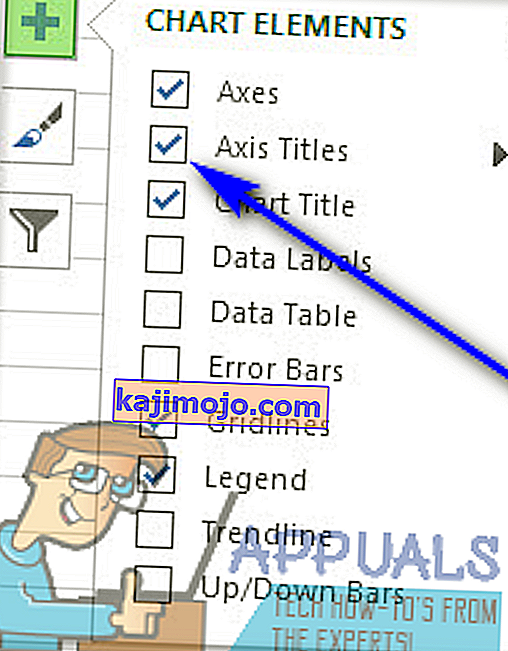 Megjegyzés: Ha a diagramjának van egy mélységi tengelye (tengelye csak a 3D diagramoknak van), egy másodlagos vízszintes tengelye vagy egy másodlagos függőleges tengelye, kattintson a Tengely címei opció melletti nyílra, majd kattintson a További lehetőségek… elemre, majd engedélyezze a címkéket a mélység, másodlagos vízszintes vagy másodlagos függőleges tengelyek a diagramon.
Megjegyzés: Ha a diagramjának van egy mélységi tengelye (tengelye csak a 3D diagramoknak van), egy másodlagos vízszintes tengelye vagy egy másodlagos függőleges tengelye, kattintson a Tengely címei opció melletti nyílra, majd kattintson a További lehetőségek… elemre, majd engedélyezze a címkéket a mélység, másodlagos vízszintes vagy másodlagos függőleges tengelyek a diagramon.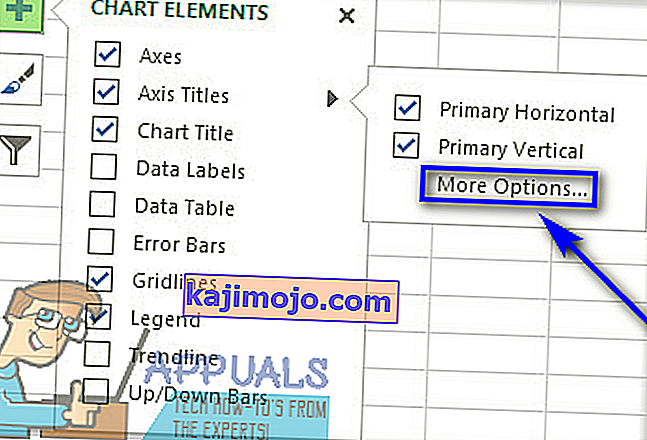
- Egyenként kattintson a tengely címe szövegdobozaira, amelyek megjelennek a diagramban, és írja be a diagram egyes tengelyeinek címkéit. Új tengely indításához a Tengely címe szövegmezőben egyszerűen nyomja meg a Shift + Enter billentyűkombinációt, és sortörés kerül beillesztésre.


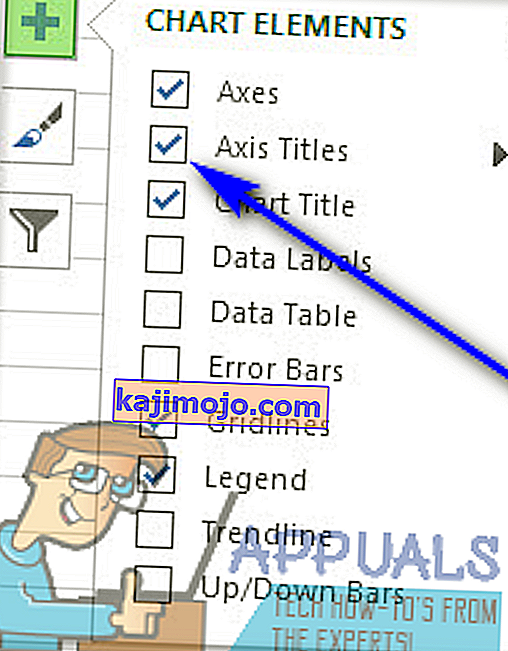 Megjegyzés: Ha a diagramjának van egy mélységi tengelye (tengelye csak a 3D diagramoknak van), egy másodlagos vízszintes tengelye vagy egy másodlagos függőleges tengelye, kattintson a Tengely címei opció melletti nyílra, majd kattintson a További lehetőségek… elemre, majd engedélyezze a címkéket a mélység, másodlagos vízszintes vagy másodlagos függőleges tengelyek a diagramon.
Megjegyzés: Ha a diagramjának van egy mélységi tengelye (tengelye csak a 3D diagramoknak van), egy másodlagos vízszintes tengelye vagy egy másodlagos függőleges tengelye, kattintson a Tengely címei opció melletti nyílra, majd kattintson a További lehetőségek… elemre, majd engedélyezze a címkéket a mélység, másodlagos vízszintes vagy másodlagos függőleges tengelyek a diagramon.